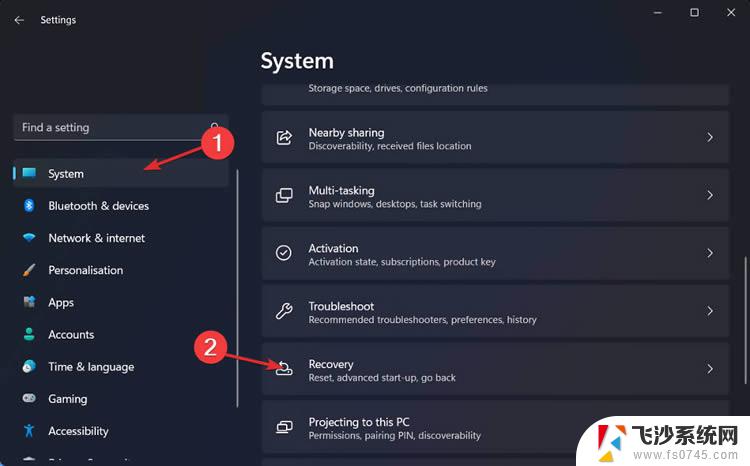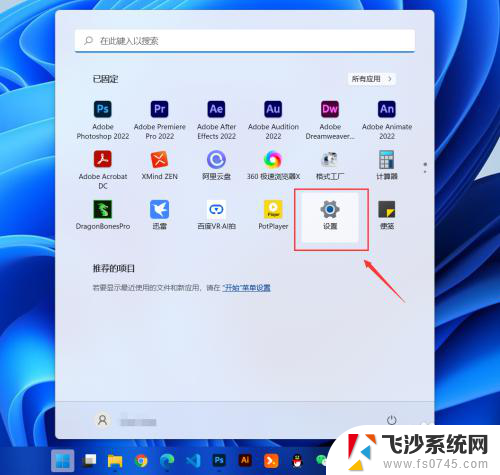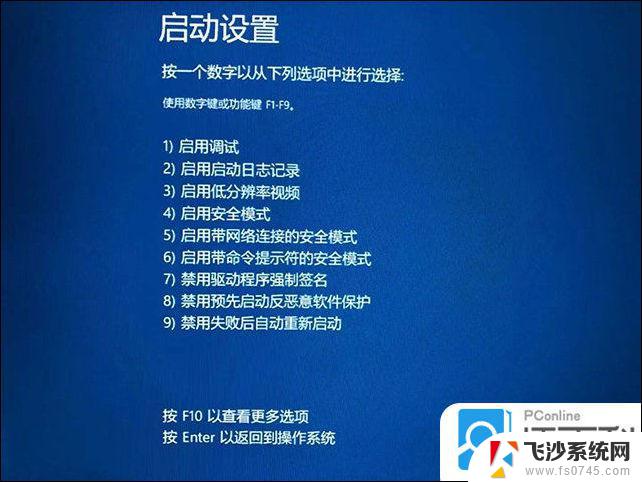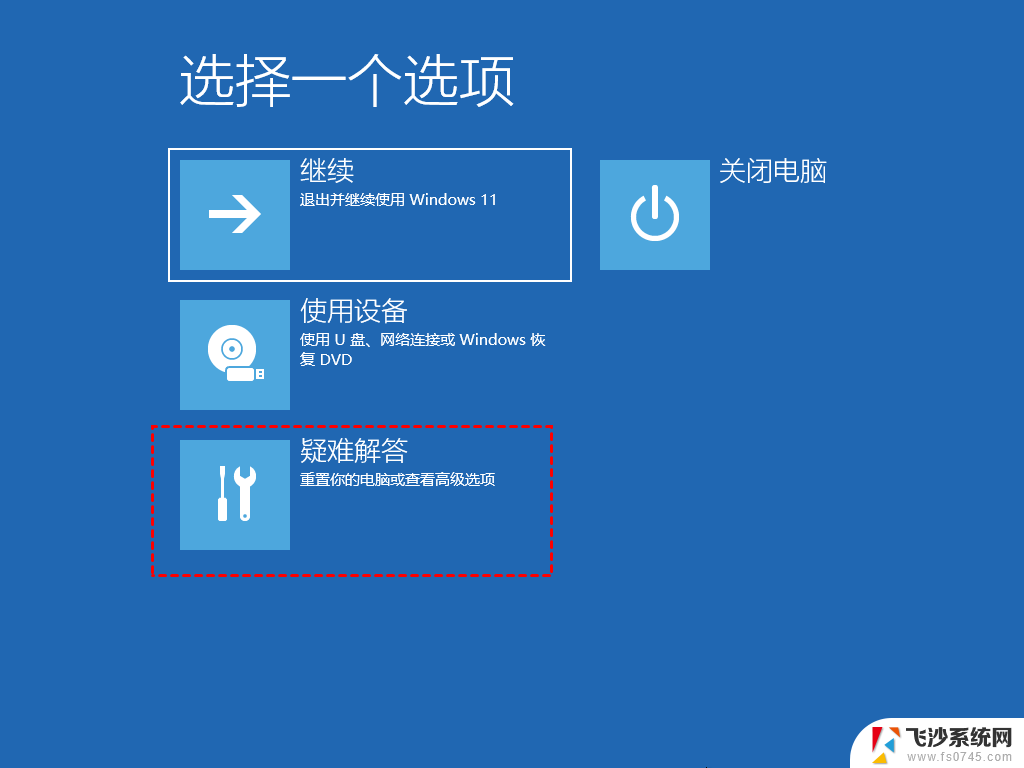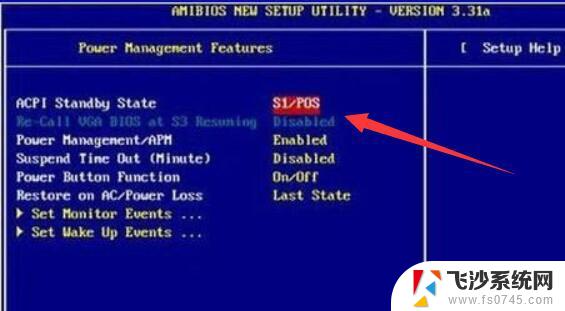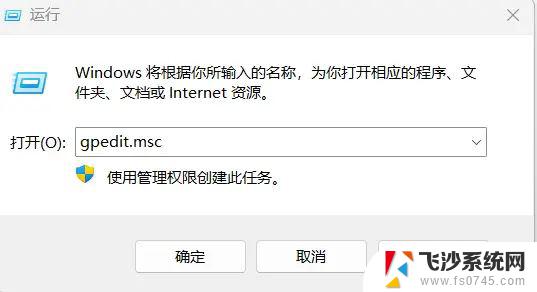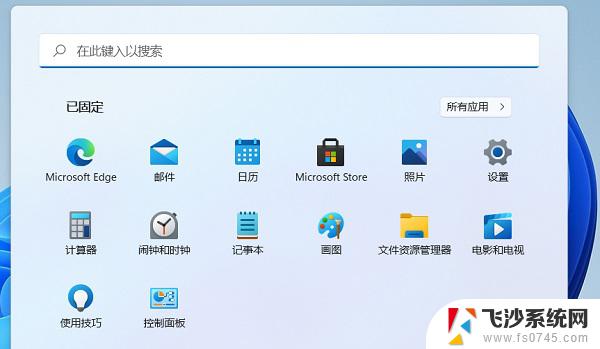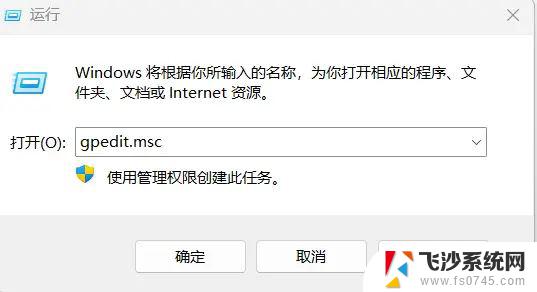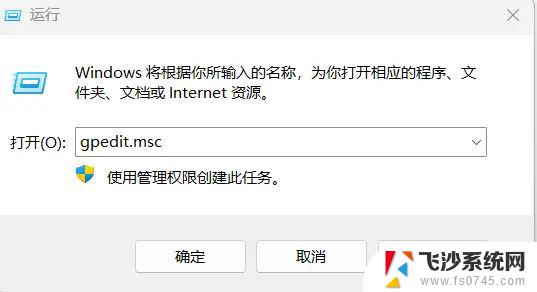win11笔记本无法进入睡眠模式 win11无法进入睡眠模式怎么解决
更新时间:2024-11-06 15:07:18作者:xtyang
Win11笔记本无法进入睡眠模式可能会给用户带来诸多困扰,毕竟睡眠模式是节省电量和延长设备寿命的重要功能,如果您也遇到了Win11无法进入睡眠模式的问题,可以尝试以下解决方法来解决。

win11无法进入睡眠模式解决方法
方法一
1、按下Windows + S 键打开系统的搜索功能,输入选择电源计划并点击关联性最高的结果
2、从左侧面板点击选择计算机休眠时的时间
3、选择您希望计算机何时进入睡眠模式,选择保存设置就可以
方法二
1、按下 Windows + S 键打开 搜索 栏在其中输入打开或关闭屏幕保护程序,然后 单击关联性最高的结果
2、然后选择屏幕保护程序中的无,最后点击确定即可
以上就是win11笔记本无法进入睡眠模式的全部内容,碰到同样情况的朋友们赶紧参照小编的方法来处理吧,希望能够对大家有所帮助。